Excel တွင်အနိုင်ရသူကိုကျပန်းရွေးချယ်နည်း
မကြာခဏဆိုသလို Excel ရှိ နာမည်စာရင်းမှ အနိုင်ရသူကို ကျပန်းရွေးချယ်လိုပေမည်။
ကံကောင်းထောက်မစွာ၊ ၎င်းသည်အောက်ပါဖော်မြူလာကိုအသုံးပြု၍ပြုလုပ်ရန်လွယ်ကူသည်။
=INDEX( A2:A13 ,RANDBETWEEN(1,ROWS( A2:A13 )),1)
ဤအထူးဖော်မြူလာသည် A2:A13 အကွာအဝေးရှိ အမည်များစာရင်းမှ ကျပန်းအနိုင်ရသူကို ရွေးချယ်သည်။
မတူညီသောအကွာအဝေးမှကျပန်းအနိုင်ရသူကိုရွေးချယ်ရန်၊ နာမည်စာရင်းပါရှိသောအကွာအဝေးဖြင့် A2:A13 ကို အစားထိုးပါ။
အောက်ဖော်ပြပါ ဥပမာသည် ဤဖော်မြူလာကို လက်တွေ့အသုံးချနည်းကို ပြသထားသည်။
ဥပမာ- Excel တွင် ကျပန်းအနိုင်ရသူကို ဘယ်လိုရွေးချယ်မလဲ။
Excel တွင် အောက်ပါအမည်များ ရှိသည်ဆိုပါစို့။
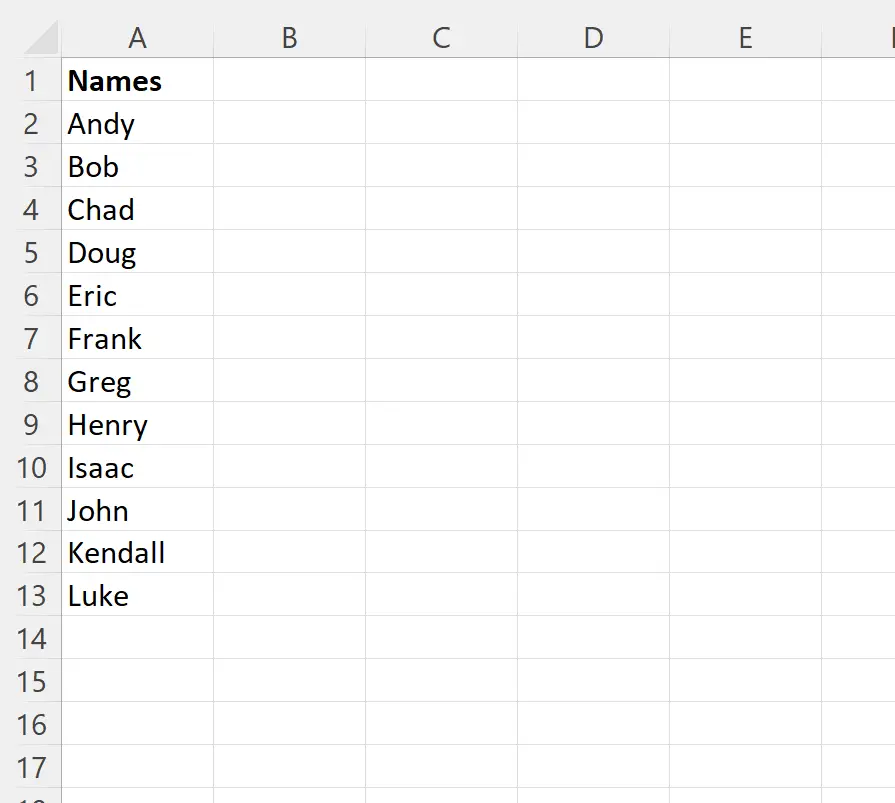
ယခု ကျွန်ုပ်တို့သည် ဆုရရှိရန် ဤစာရင်းမှ အမည်များထဲမှ တစ်ခုကို ကျပန်းရွေးချယ်လိုသည်ဆိုပါစို့။
ဒါကိုလုပ်ဖို့၊ cell C2 မှာ အောက်ပါဖော်မြူလာကို ရိုက်ထည့်နိုင်ပါတယ်။
=INDEX( A2:A13 ,RANDBETWEEN(1,ROWS( A2:A13 )),1)
အောက်ဖော်ပြပါ ဖန်သားပြင်ဓာတ်ပုံသည် ဤဖော်မြူလာကို လက်တွေ့တွင် အသုံးပြုနည်းကို ပြသသည်-
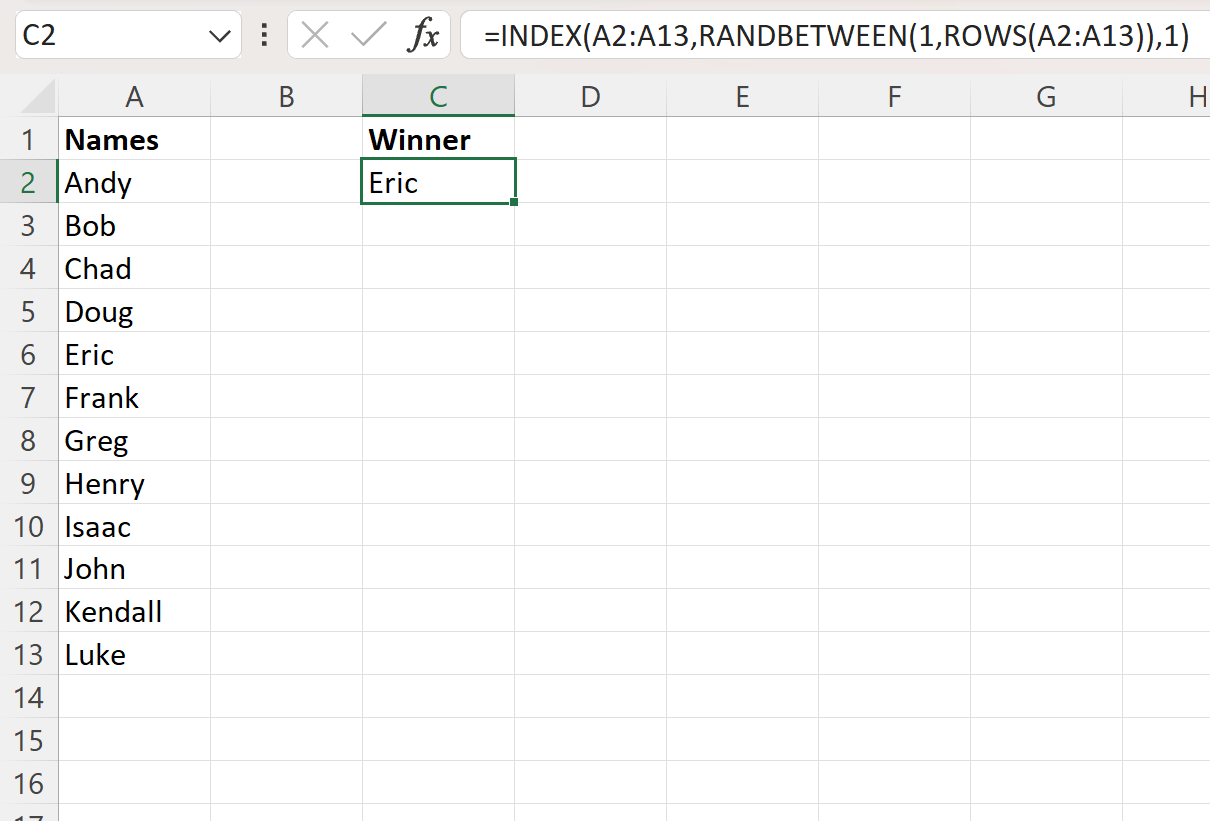
ဖော်မြူလာသည် ဖော်မြူလာမှ ကျပန်းရွေးချယ်ထားသော အနိုင်ရသူ Eric အမည်ကို ပြန်ပေးသည်။
ဖော်မြူလာကို ပြန်ဖွင့်ပြီး ဆဲလ် C2 ကို နှစ်ချက်နှိပ်ပြီး Enter နှိပ်ခြင်းဖြင့် ကျပန်းအနိုင်ရသူကို ရွေးချယ်နိုင်သည်ကို သတိပြုပါ။
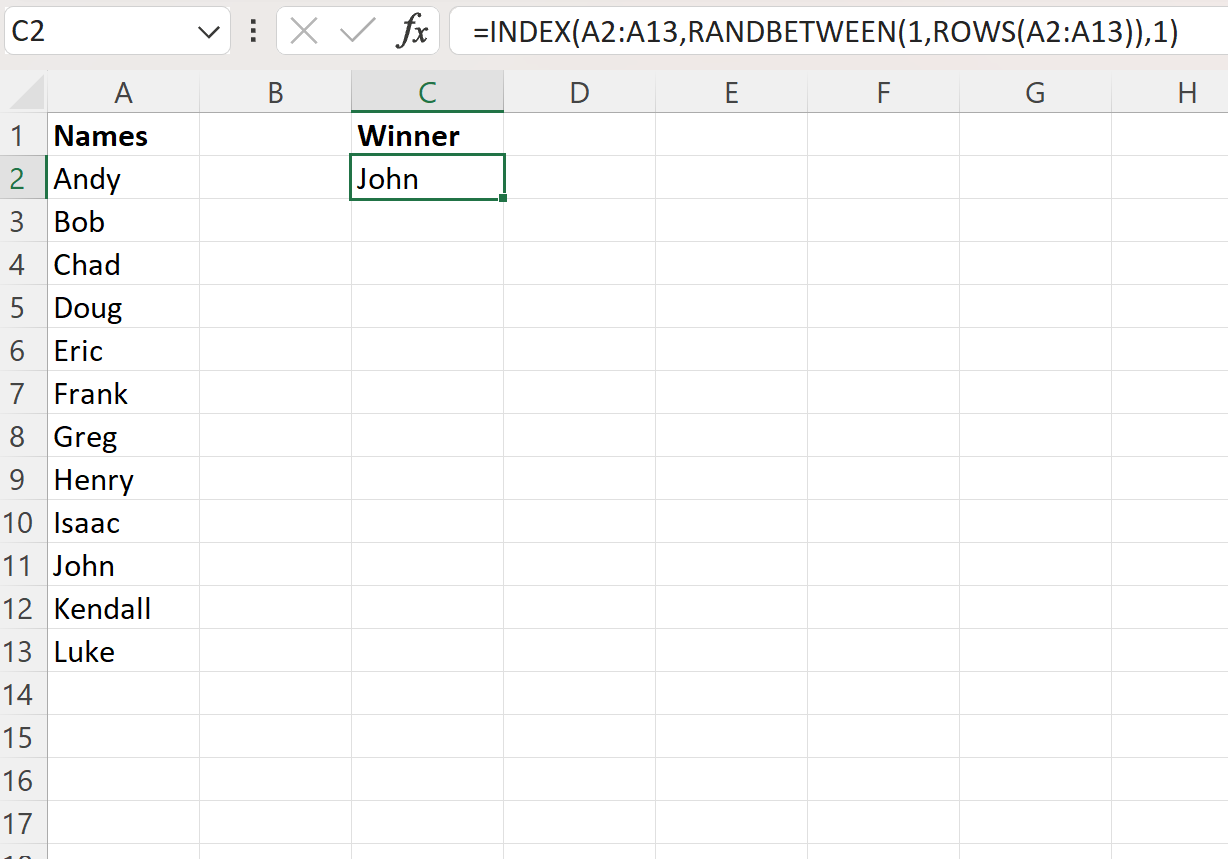
ဤတစ်ကြိမ်တွင်၊ ဖော်မြူလာသည် စာရင်းမှ ကျပန်းအနိုင်ရသူအဖြစ် John ၏အမည်ကို ပြန်ပေးသည်။
ဤဖော်မြူလာကို ကျွန်ုပ်တို့လုပ်ဆောင်သည့်အခါတိုင်း၊ စာရင်းရှိအမည်တစ်ခုစီသည် အနိုင်ရသူအဖြစ် ကျပန်းရွေးချယ်ခံရရန် တူညီသောအခွင့်အရေးရှိသည်။
ဤဖော်မြူလာ မည်သို့အလုပ်လုပ်သနည်း။
စာရင်းထဲမှ ကျပန်းအနိုင်ရသူကို ရွေးချယ်ရန် ကျွန်ုပ်တို့အသုံးပြုခဲ့သည့် ဖော်မြူလာကို သတိရပါ-
=INDEX( A2:A13 ,RANDBETWEEN(1,ROWS( A2:A13 )),1)
ဤဖော်မြူလာ အလုပ်လုပ်ပုံမှာ အောက်ပါအတိုင်းဖြစ်သည်-
ပထမဦးစွာ ROWS လုပ်ဆောင်ချက်သည် အပိုင်းအခြား A2:A13 အတွင်းရှိ အတန်းစုစုပေါင်း အရေအတွက်ကို ပြန်ပေးသည်၊ 12 ဖြစ်သည်။
ထို့နောက် RANDBETWEEN လုပ်ဆောင်ချက်သည် 1 နှင့် 12 ကြား ကျပန်း ကိန်းပြည့်ကို ပြန်ပေးသည်။
နောက်ဆုံးတွင်၊ INDEX လုပ်ဆောင်ချက်သည် RANDBETWEEN လုပ်ဆောင်ချက်မှ ပြန်ပေးသော အတန်းနံပါတ်နှင့် ကိုက်ညီသည့် A2:A13 အပိုင်းအခြားရှိ အမည်ကို ပြန်ပေးသည်။
နောက်ဆုံးရလဒ်မှာ A2:A13 အကွာအဝေးရှိ အမည်များစာရင်းမှ အမည်တစ်ခုကို ကျပန်းရွေးချယ်နိုင်ခြင်းကြောင့်ဖြစ်သည်။
ထပ်လောင်းအရင်းအမြစ်များ
အောက်ဖော်ပြပါ သင်ခန်းစာများသည် Excel တွင် အခြားသော အသုံးများသော အလုပ်များကို မည်သို့လုပ်ဆောင်ရမည်ကို ရှင်းပြသည်-
Excel- အပိုင်းအခြားများကြားတွင် ကျပန်းနံပါတ်တစ်ခုကို ထုတ်ပေးသည်။
Excel- စံသတ်မှတ်ချက်များအပေါ် အခြေခံ၍ ကျပန်းရွေးချယ်နည်း
Excel- ကျပန်းနမူနာကို ဘယ်လိုရွေးမလဲ။